Har du en äldre dator eller bärbar dator som bara ligger och samlar damm och inte är säker på vad du ska göra med den? Du kan sälja det, men inte få mycket för det. Här ger vi dig en guide om hur du återupplivar den.
I vilken takt datorer förbättras dessa dagar köper du en maskin och på 2-3 år anses den redan vara gammal eller föråldrad. Eftersom priserna sjunker på mer avancerad och snabbare hårdvara kan det vara enkelt att bara köpa en ny maskin för att få "den senaste största". Men hur är det med den äldre maskinen? Du kan sälja det, men kommer förmodligen inte att få mycket för det. Här tittar vi på flera sätt du kan blåsa nytt liv i de äldre maskinerna du har lagt runt. Den här guiden kommer att täcka olika metoder inklusive uppgradering av hårdvara, ominstallering av Windows och installation av lätta versioner av Linux.
Uppgradera hårdvara
Om du är villig att spendera några dollar på några hårdvaruuppgraderingar kan du få din gamla maskin att köra mer snygg. Innan du gör några ändringar i din hårdvara, se till att du säkerhetskopierar ditt system först.
Minne
Det enklaste sättet att ge bättre prestanda till en äldre maskin är att lägga till mer minne. Är du inte säker på vilken typ av minne du har installerat? Kolla in vår artikel om hur du gör det ta reda på vilken typ av minne din dator har .

Foto av: lempkin
Grafikkort
Ett annat sätt att förbättra datorns prestanda är att uppgradera grafikkortet, särskilt om ditt moderkort har integrerad grafik. Du måste veta vilken typ av kortplatser som finns på ditt moderkort (PCI, PCIe, AGP ... etc). Om du inte är säker på vilken typ av expansionsplatser du har kan vi göra det använd verktyget SIW som är gratis för personligt bruk. Du kan också kolla in vår artikel om hur du gör det få detaljerad information om din dator som visar andra gratisverktyg som liknar SIW.
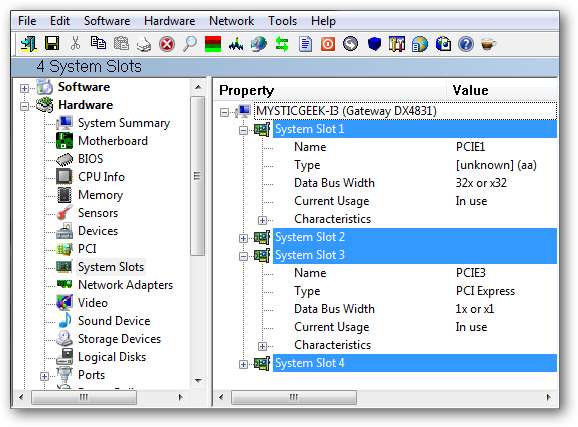
Om du har en maskin som är 5 år eller mer kan du hitta ett grafikkort som är relativt billigt online. Du behöver verkligen inte köpa ett $ 500 senaste kort på alla sätt (faktiskt kommer din gamla dator förmodligen inte att kunna använda den).
Om du söker runt kommer du att kunna hitta ett prisvärt nytt eller begagnat kort som kommer att stöta upp din grafikprestanda.

Hårddisk
Ett annat sätt att förbättra prestanda är att installera en större och snabbare hårddisk. I många bärbara datorer är hårddisken 4200 RPM, du kan uppgradera till en 5400 eller 7200 RPM-enhet som borde förbättras läsa skriva prestanda. Du kan också ha den äldre 40 GB hårddisken fylld till kapacitet ... större enheter faller verkligen i pris så att fördubbla kapaciteten är också ett alternativ.

Om du har en död hårddisk på ditt gamla system, kolla in vår artikel om hur man använder en Ubuntu Live CD för att återställa filerna .
CPU
Om du är en avancerad användare och vill bli riktigt nördig kan du alltid uppgradera din stationära CPU till en snabbare. Men kom ihåg att detta är mer komplicerat och du måste ta reda på vilka processorer som är kompatibla med ditt nuvarande moderkort och chipset.

För mer om att hitta rätt hårdvara och hur man installerar den har The Geek en fantastisk 5-delarserie bygga en ny dator . Att läsa igenom serien hjälper dig att bättre förstå hårdvara, hitta rätt drivrutiner och hur du installerar den.
Installera om Windows
Efter år med installation och avinstallation av program, spelande och bara daglig användning av din dator börjar Windows sakta ner. Det kommer att hända även om du gör regelbundet underhåll som Använda Diskrensning , defragmentera hårddisken och rengör ditt system med verktyg som CCleaner .
Obs! Innan du installerar om ditt operativsystem måste du säkerhetskopiera viktiga data! Windows låter dig omformatera enheten, men om du verkligen vill att den ska rengöras prova det kostnadsfria DBAN-verktyget .
När du gör en ny installation blir du förvånad över hur mycket snabbare systemet körs, särskilt med XP. Naturligtvis efter att du har börjat installera mer programvara kommer det att bli mindre snyggt, men det kommer att bli mycket snabbare än det var.

Om du installerar om ditt operativsystem från säkerhetskopieringsskivorna som medföljer din dator eller använder den skyddade återställningspartitionen kommer det också att installera alla Bloat-ware som medföljer det. Det finns ingen anledning att du behöver ha Norton 2005 eller en Office 2003-testversion och allt annat de försöker hålla fast där. En bra start för att bli av med att använda ett gratis verktyg som PC Decrapifier .
När du använder den, se till att använda alternativet för att skapa en återställningspunkt om något går fel.
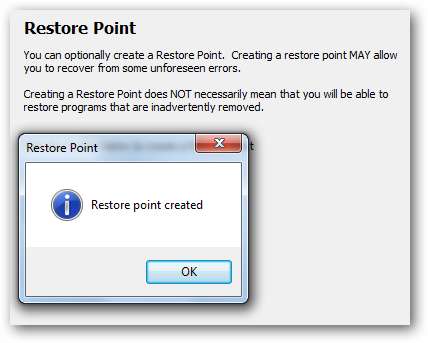
Välj sedan skräpet att bli av med.
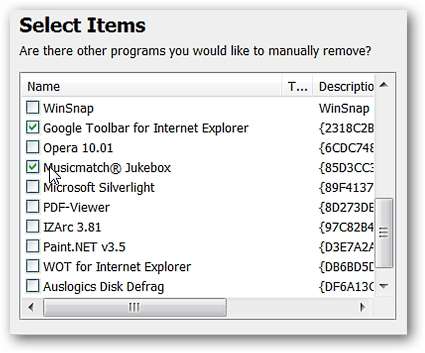
Om det inte blir av med allt, använd Revo Uninstaller Pro för att manuellt ta bort resten av skräpet. Du kan använda Pro-versionen i 30 dagar och sedan köpa en licens eller hålla fast vid den gratis versionen.
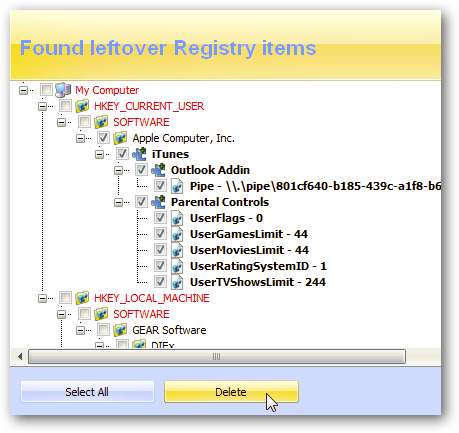
När du har installerat om ditt operativsystem kan du prova gratis och öppna källkodsappar och -verktyg jämfört med det uppblåsningsvaror som följde med ditt system. Våra favorittjänster för att installera de mer populära gratis- och Open Source-apparna utan crapware är Ninite. Detta låter dig inte bara välja olika gratisappar utan crapware, Ninite gör det också otroligt enkelt att installera ny programvara .
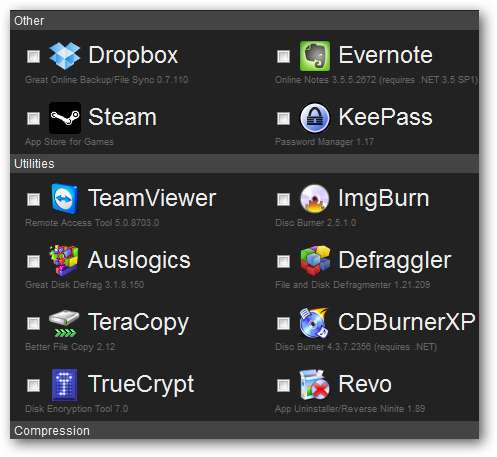
För att se till att onödiga appar inte försöker starta under uppstart, se till att gå in i System Configuration Utility och avmarkera vad som inte behöver start under start .
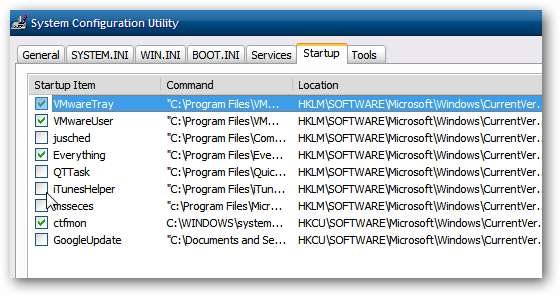
För fler tips om hur du gör ominstallering av Windows, ta en titt på vår Checklistguide för ominstallering av Windows .
Använd bärbara appar
Om du inte vill installera en massa nya program på din gamla maskin kanske du vill ta en titt på bärbara appar . Dessa körs från ditt USB-minne och kräver ingen installation. Dina data kan också sparas på flash-enheten och inte täppa till din lokala enhet. Dessutom har du den extra fördelen att ta med dina favoritappar till vilken maskin som helst.
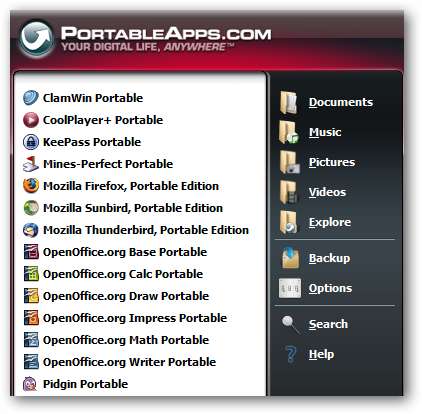
För fler tips om hur du gör ominstallering av Windows, ta en titt på vår Checklistguide för ominstallering av Windows .
Installera en lätt version av Linux
Valp Linux
Om du har en äldre bärbar dator som ligger runt och den kör XP och inte har makt att köra Windows 7 på ett rimligt sätt, kolla in med Puppy Linux för att ge liv åt den. Nedladdningen är bara 130 MB och den kommer att köras i stort sett vilken maskin som helst under de senaste 15 åren. Minimikraven är en Pentium 166MMX-processor och 128 MB RAM-minne.
I vårt exempel installerade vi dessa lätta versioner av Linux på en äldre IBM ThinkPad G40 med en Celeron P4 2.0 GHZ-processor med 512 MB RAM. Eftersom varje maskin är annorlunda kan du hitta problem med att få rätt drivrutiner ... speciellt Wi-Fi men totalt sett gjorde de ett bra jobb, är bärbara och kör extremt snabbt på äldre hårdvara.
Det häftiga med Puppy Linux är att den körs i RAM från en Live CD eller USB-installation. Så även om du har en gammal dator som har en trasig hårddisk eller ingen enhet alls ... kan du använda den. Det är extremt snabbt och har alla appar du behöver som PDF Viewer, Chat, e-post, webbläsare, AbiWord för skapande av dokument ... och mer för grundläggande användare. Det har också många avancerade funktioner som avancerade Linux-nördar skulle älska att tippa med.
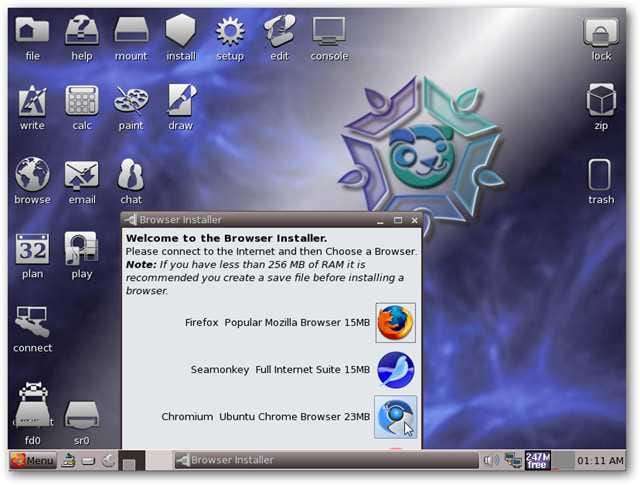
Om du har en äldre maskin och vill installera den på hårddisken som huvud OS kan du göra det också.
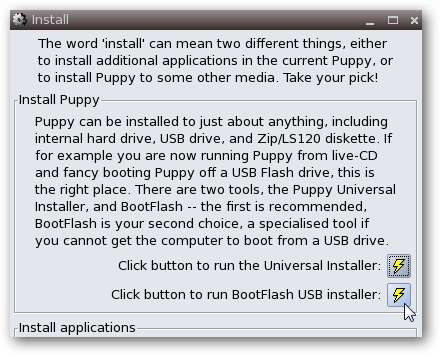
DSL Linux
DSL är en annan lätt Linux-distribution som är liten i storlek och inte går ner i din maskin. Som Puppy Linux kan du köra den från en Live CD, flash-enhet, till och med installera den i Windows. Operativsystemet är bara 50 MB i storlek och kan köras på maskiner så långt tillbaka som en 486DX med 16 MB RAM!
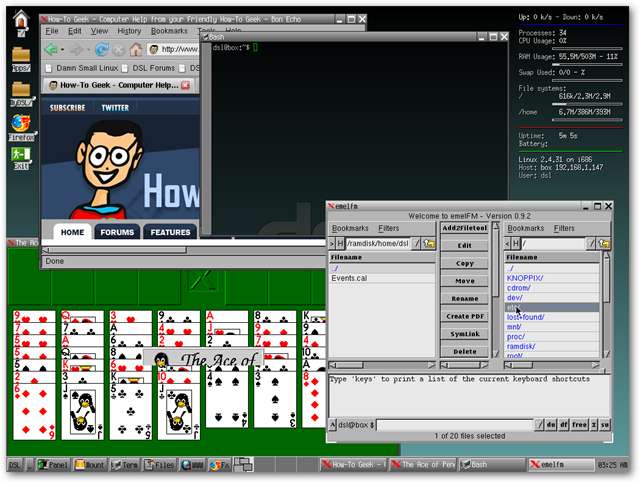
Jolicloud
Om du vill ha något som ser modernare ut och innehåller enkel åtkomst till de funktioner du älskar som chatt, e-post och sociala nätverk ... ett annat bra val är att installera Jolicloud som vi tidigare täckt . De tillkännagav nyligen den officiella 1.0-versionen och även om det tar mer resurser än Puppy eller DSL är systemkraven låga, och det kan vara mycket roligt att använda den.
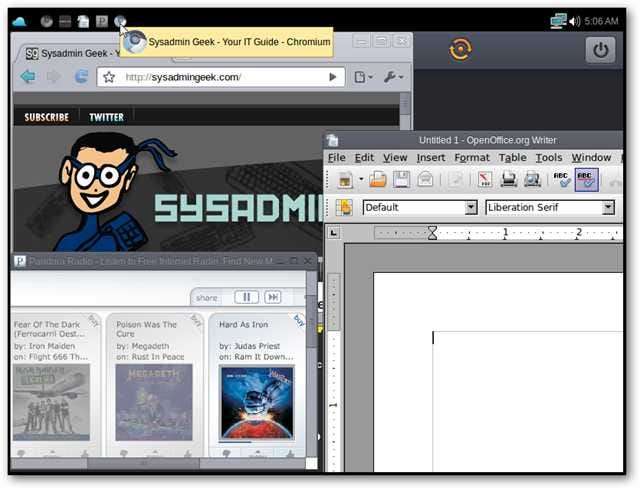
Du kan antingen köra Express Installer som kör Jolicloud tillsammans med Windows eller från en CD- eller USB-flashenhet. Det är ett molnbaserat operativsystem och har många funktioner. Den levereras med snabblänkar till YouTube, populära sociala nätverk, produktivitetsappar och en appkatalog med över 700 appar att välja mellan. Så oavsett vad du kan behöva ska det vara tillgängligt. Även om de annonserar det som ett Netbook OS, kan det också användas för att få nytt liv till din gamla dator.
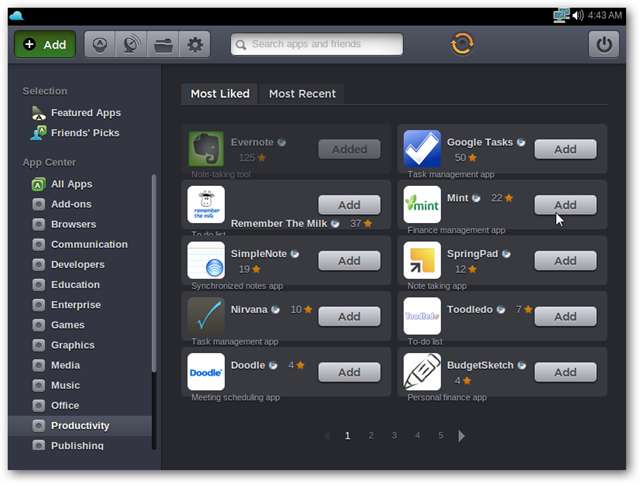
Oavsett om du köpte en ny dator för att uppdatera till Windows 7 eller har en bärbar dator som ligger runt men inte vill bli av med den, hjälper dessa tips dig att återuppliva den gamla maskinen. Det ger dig också en chans att prova på Linux och andra gratisappar. Om du har en gammal dator som är alldeles för gammal och långsam att göra någonting med och inte har något annat val än att bli av med den, se till att kassera det på ett ansvarsfullt sätt .
Download SIW – Gratis version för personligt bruk
Ninite webbplats – Gratis för personligt bruk







